领势Linksys路由器配置教程:用电脑配置,远离APP
前言
从高中二年级开始买路由器,那一年我爹还一脸嫌弃,如今家里没有WiFi试试看?(斜眼笑)一路走来,虽然并没有更加深入地去折腾路由器,但已经成为“日用品”的它,买是买了不少。从水星、普联、极路由,到小米、华为、暴雷…(马赛克)、华硕,一直到如今的领势(Linksys),也算是见证了路由器的发展。
但,相信我。配置领势Mesh路由器的难度,可以秒杀所有我用过的品牌,堪称地狱级。
APP
新款的领势产品必然会在说明书上引导你扫码下载他们的APP,也不知道是为了增加日活量还是啥,总而言之就是不告诉你PC端配网的方法,说明书上也完全不会提及。
废话不多说,只需要记住:
除非完全改头换面,请各位不要使用APP做初始配置。
除非完全改头换面,请各位不要使用APP做初始配置。
除非完全改头换面,请各位不要使用APP做初始配置。
如何用电脑配置
首先,买回来接好电源线、网线,产品启动成功后默认亮起紫色灯光。
你的电脑会搜索到类似于上图Linksys开头的SSID,你没看错,初始化的路由器带有密码!对不起可能我少见多怪了,我是不是要表扬一下领势这安全意识真棒?
密码就在路由器的底部,输入就能连上。连接成功后点击上图的“属性”。
属性页面内找到IPv4 DNS服务器,在浏览器里直接输入这玩意,就能进入领势的管理页面。
进入后你会震惊地发现整个页面还是引导你使用APP,并且上图中红框的字眼在没配置过的情况下是不会出现的!怎么办呢?点击左边那张大大的图片 —— 没错,说的就是那台iPhone。(是不是很贱?)
输入登录密码,第一次进入还需要验证一遍(心累),路由器底部除了WiFi SSID、WiFi密码之外还有个5位数验证码,就是用在这时候。
终于,别的路由器一步就能进入的页面,咱们需要N个步骤能过来……可以看到由于网页端并没有引导,外网连接是不存在的,只能自己动手丰衣足食,此时点击上图红框中的“连接”。
弹窗后点击上图红框内的“Internet设置”。
点击“编辑”。
此时就需要根据你家里的上网方式选择连接类型,我家里是PPPoE(大多数电信用户的选择),选它即可。这里因人而异,不清楚就打电话问运营商或者帮你家装网的工作人员。
如果恰巧也是PPPoE用户,在这里输入用户名和密码就可以点击确定了 —— 此时已经能够连接外网。
别忘了设置WiFi,点击上图中红框的WiFi设置按钮,可以更改SSID名称,默认2.4G和5G WiFi公用相同SSID,但个人还是喜欢分开,如果家庭并不富裕只能拥有一台路由器,某些地方5G WiFi信号弱会让手机在2个频段之间来回横跳,反复重载,此时此刻如果你在玩手机网游 —— 答应我,不要想砸手机,它是无辜的。
还是APP
如果你有家长控制需求,需要实时管理设备的话其实还是可以使用APP,在电脑端配置成功后APP也不会太难用。
最让人心态崩溃的还是配置过程:
世界上最遥远的距离不是生与死,而是使用蓝牙配对并且在旁边的时候,你告诉我:唔…我们没有找到您的路由器。



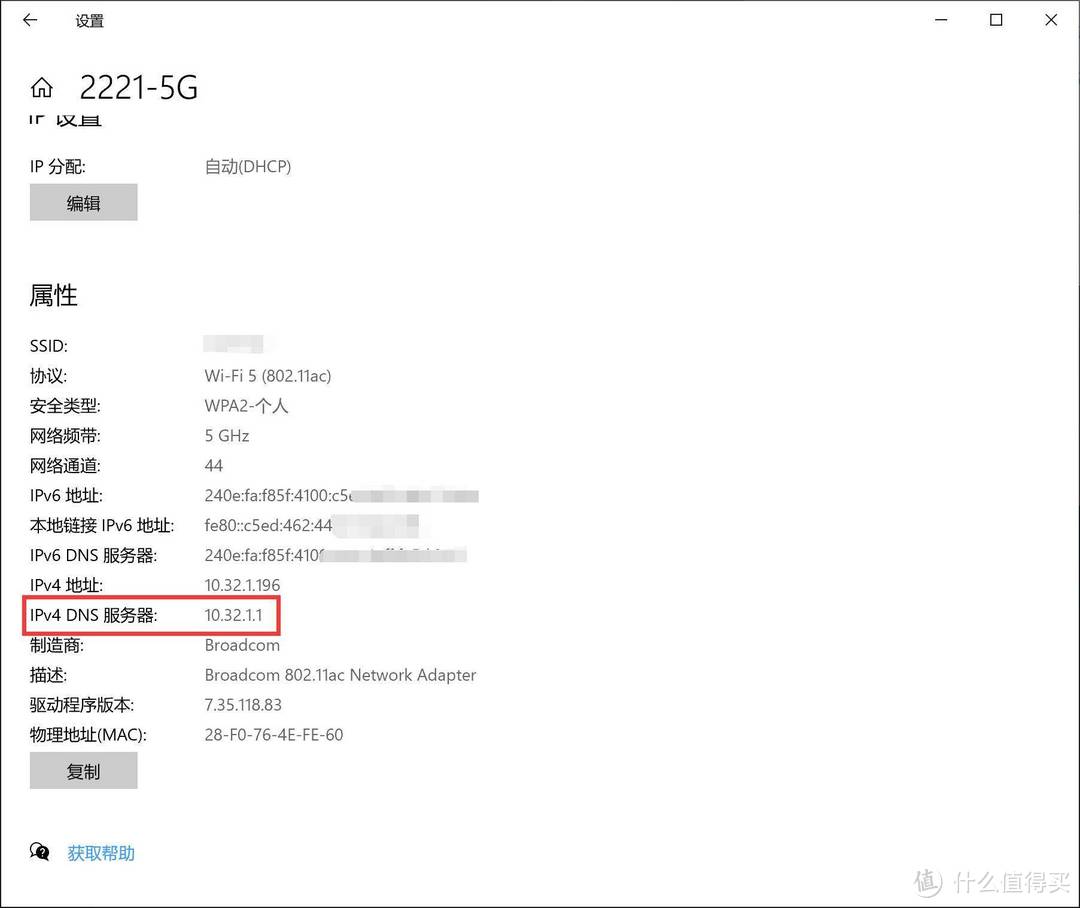
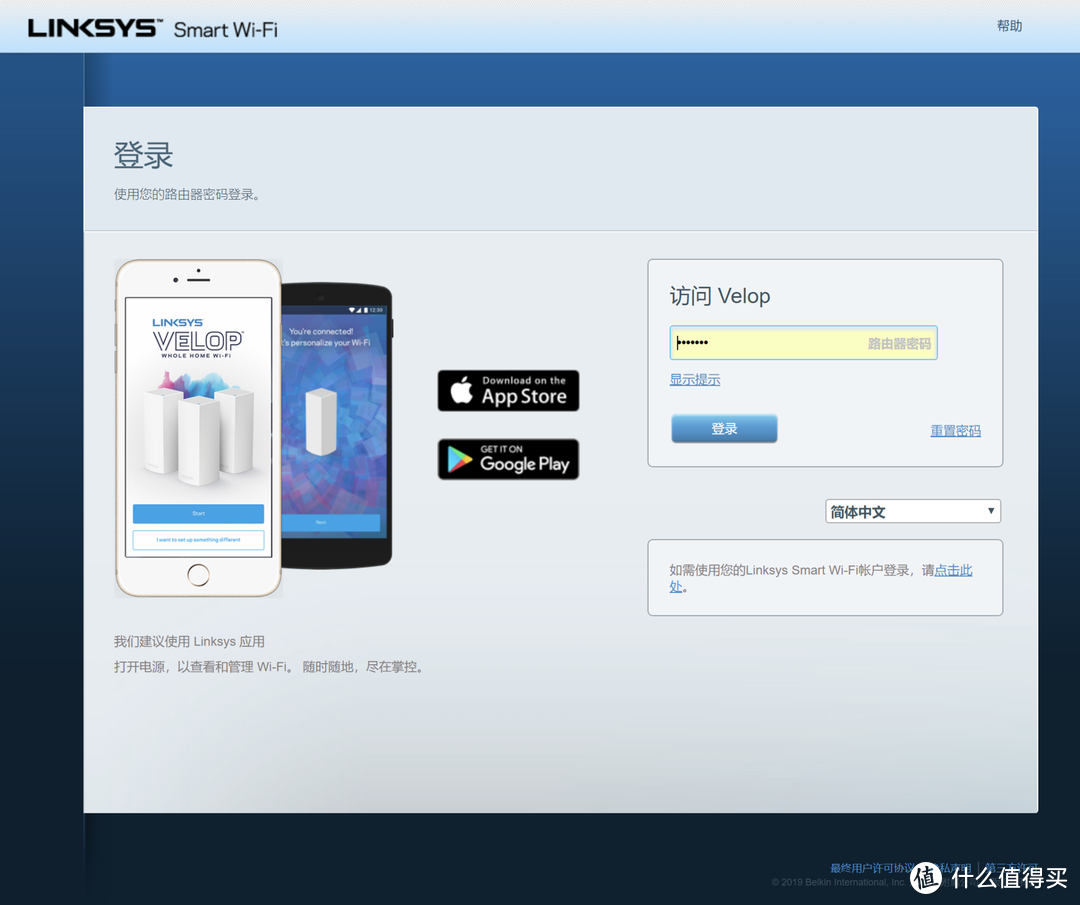
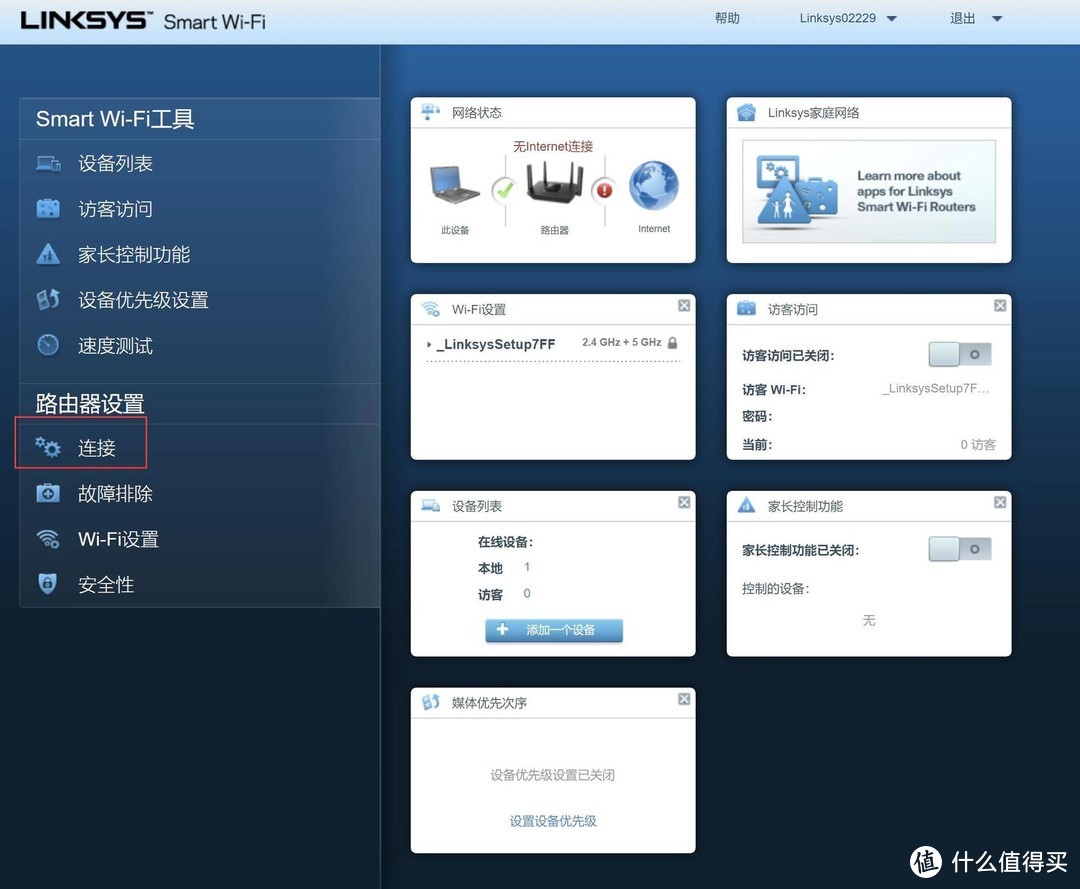
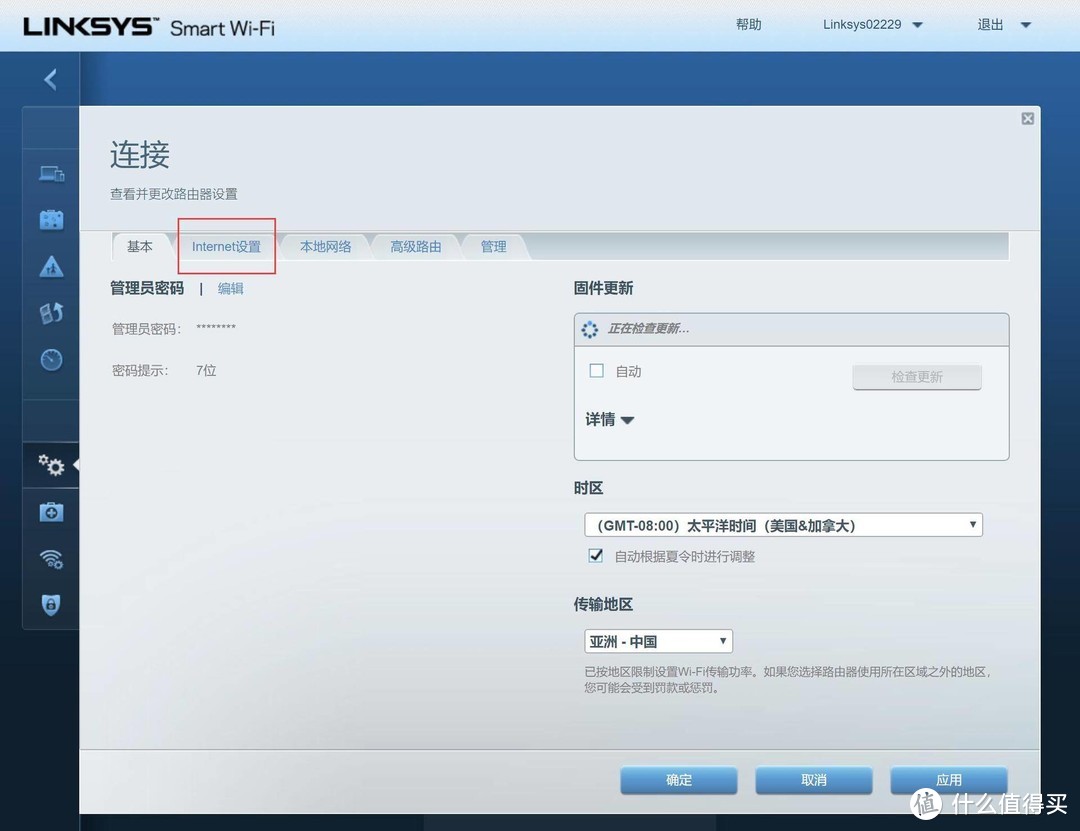
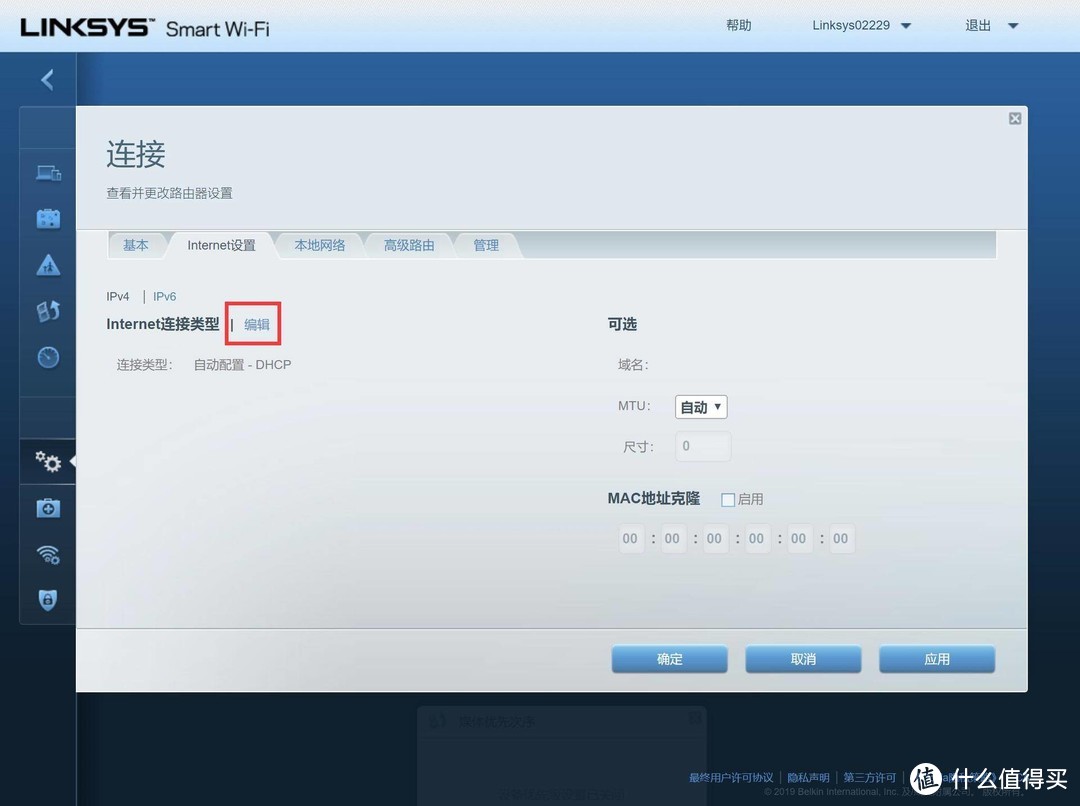
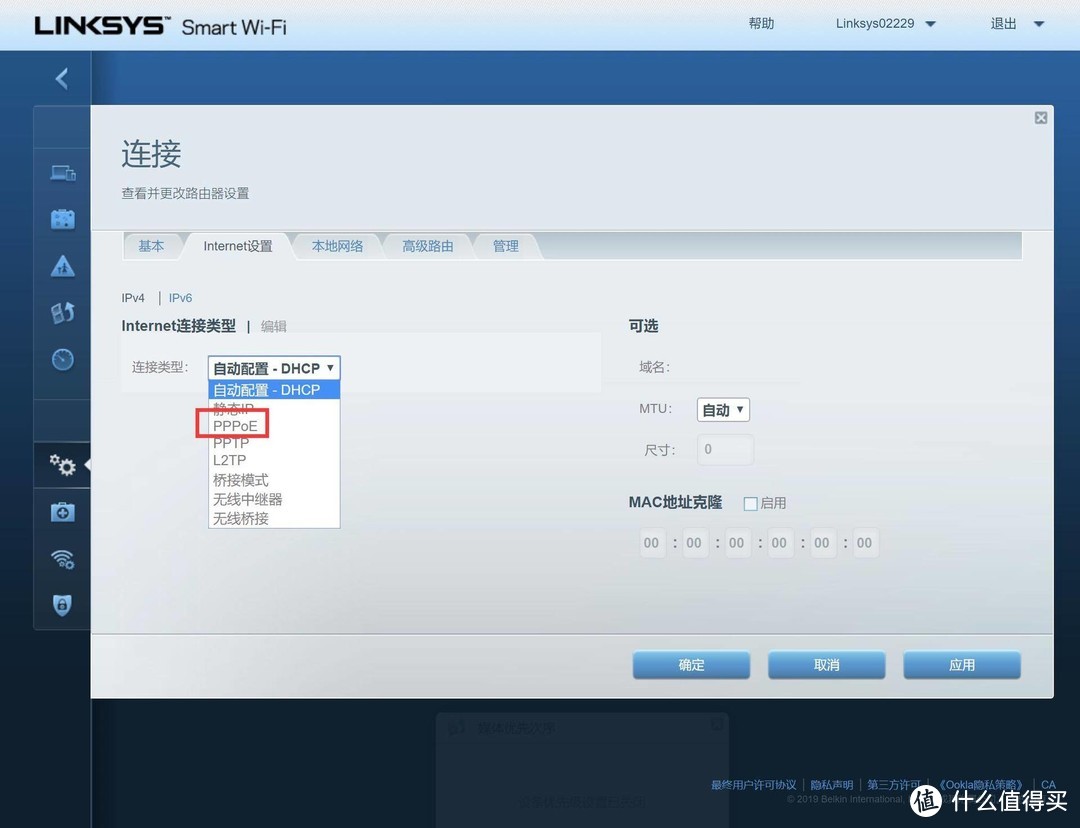
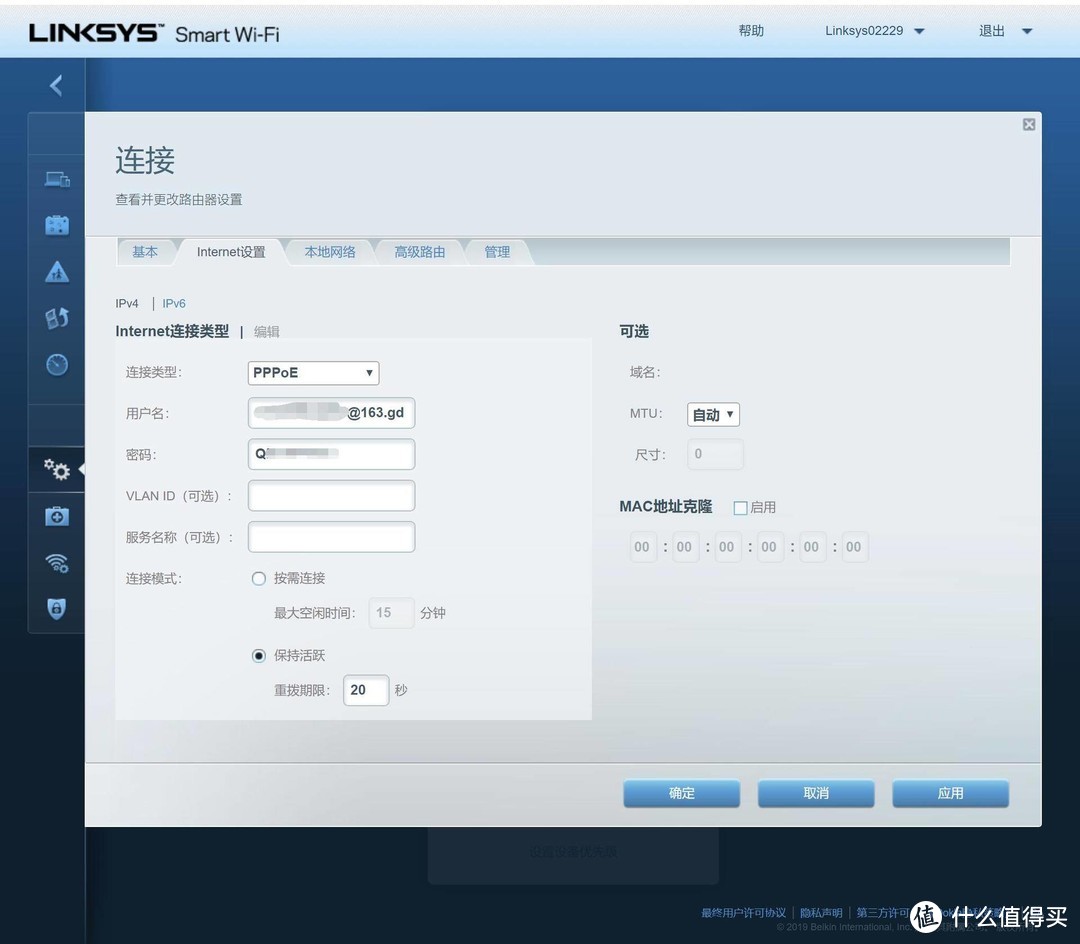
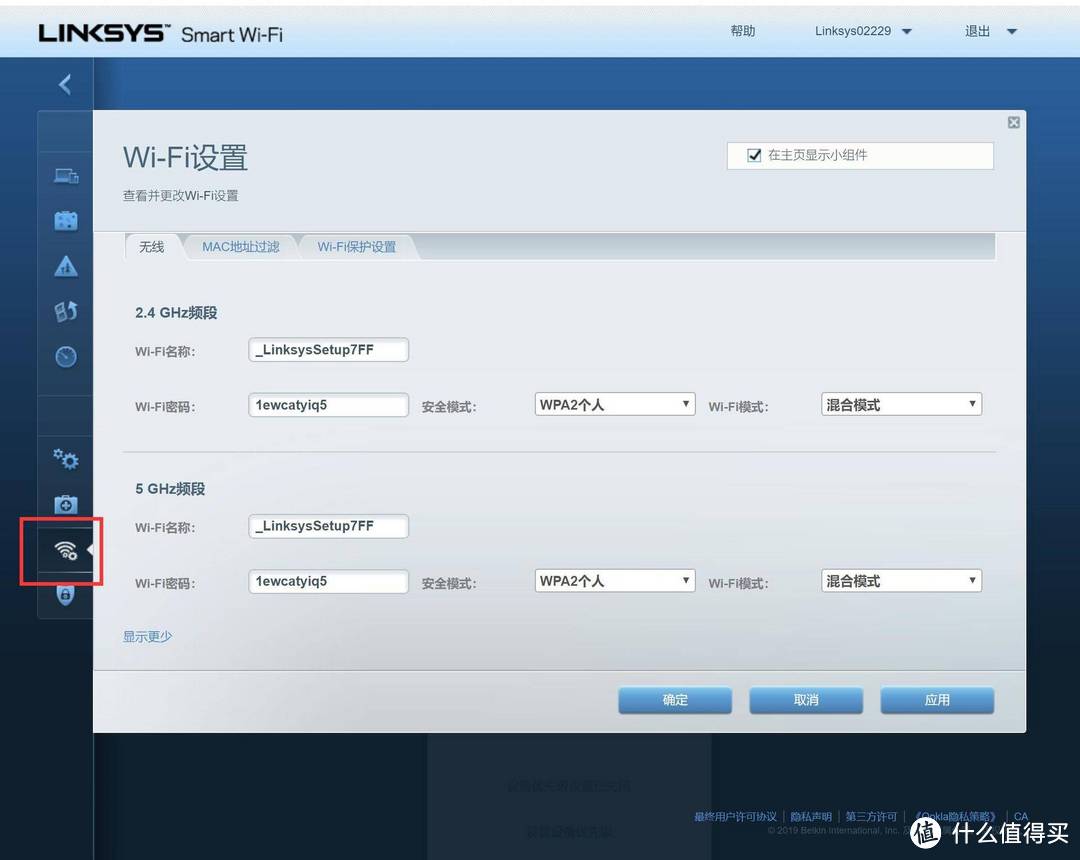
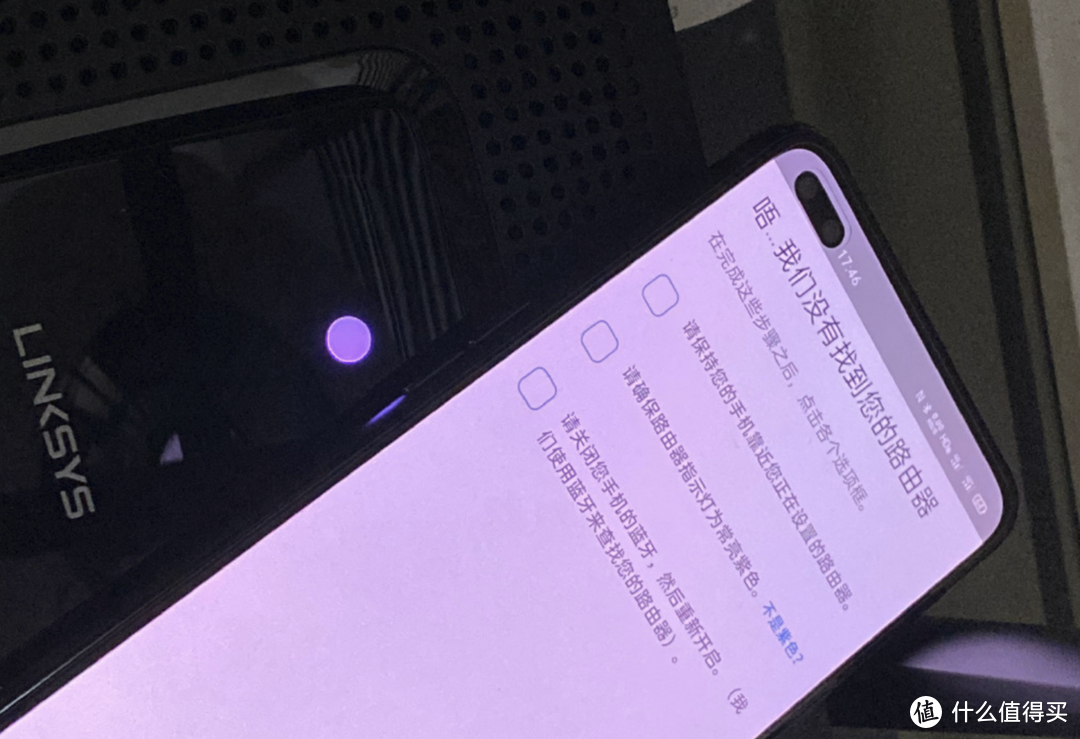





















































































木白雨林
校验提示文案
hzzqgd
校验提示文案
taoz
校验提示文案
不让我改名为什么
校验提示文案
雪人ye
校验提示文案
吃瓜大师
校验提示文案
bastet11
校验提示文案
蓁蓁其叶
校验提示文案
摊丁入亩
校验提示文案
一地阳光
校验提示文案
老谁的小谁
校验提示文案
一杯清茶2021
家长控制就是个假功能
校验提示文案
青年痴呆症患者
校验提示文案
青年痴呆症患者
校验提示文案
一杯清茶2021
家长控制就是个假功能
校验提示文案
一地阳光
校验提示文案
摊丁入亩
校验提示文案
老谁的小谁
校验提示文案
蓁蓁其叶
校验提示文案
bastet11
校验提示文案
木白雨林
校验提示文案
hzzqgd
校验提示文案
吃瓜大师
校验提示文案
雪人ye
校验提示文案
不让我改名为什么
校验提示文案
taoz
校验提示文案